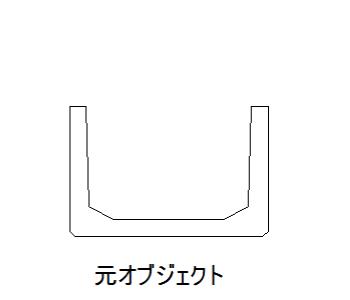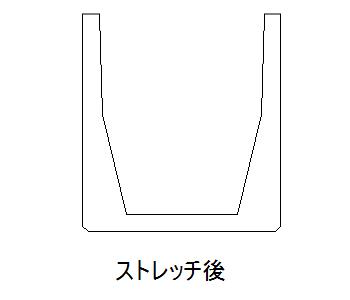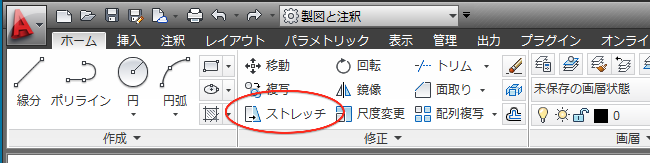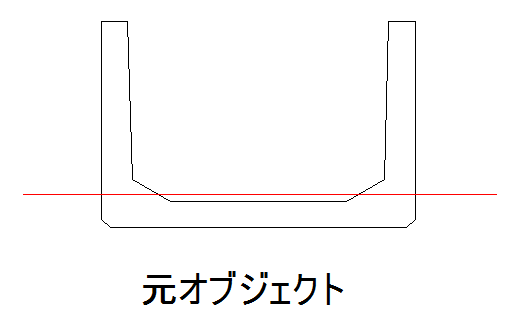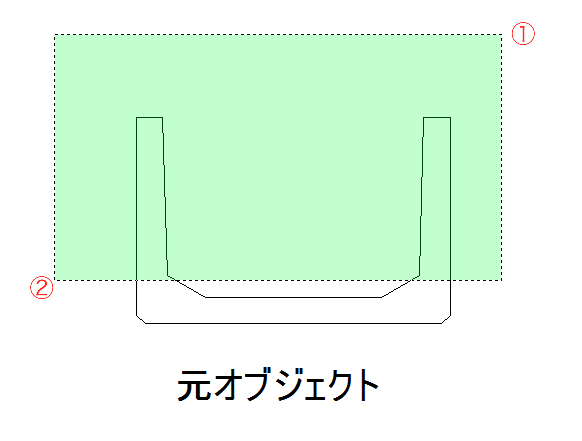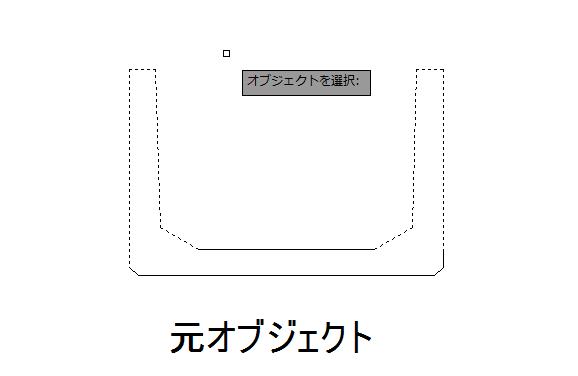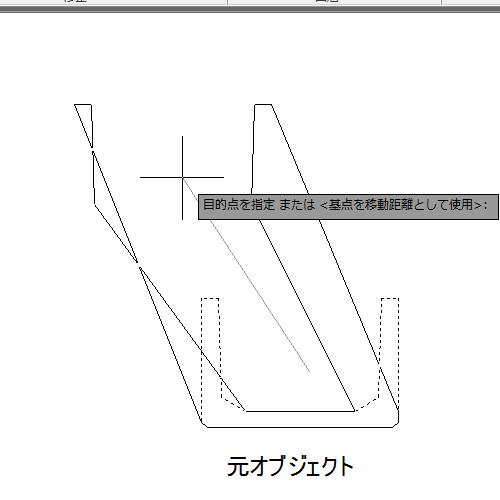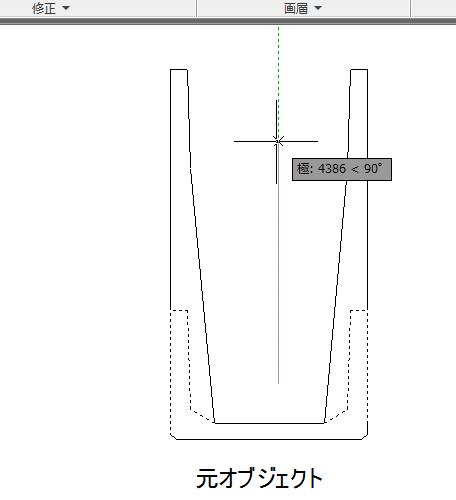|
|||||||
 |
|||||||
[はじめて使うAutoCAD LT] [作図フロー] [AutoCAD for Mac] [AutoCAD 3D入門] [DWG TrueView使い方] [ダウンロード・各種データ] [DraftSight 使い方] |
||
|
||||||||||||||||||
ストレッチとは 例えば下図左のオブジェクトを下図右のように簡単に変形できます。これはストレッチコマンドで範囲指定の交差された部分を基準にして、範囲内が移動するということになっています。 簡単に言うと指定した点を引き延ばすような感じです。
ストレッチの使い方 ストレッチを使用するにはリボンの"修正パレット"からストレッチを選択します。
"オブジェクトの選択"になりますのでストレッチ(引き延ばしたい)させるオブジェクトを指定します。ここでは上の図を例に説明します。 まず元オブジェクトのどこをストレッチさせたいかを決めます。ここでは下図の赤い線を基準とします。この赤い線に接する部分が伸長することになります。
ストレッチの指定方法もちょっとした決まりがあります。上の場合は"交差選択"を使用します。交差選択とは窓選択の1点目を右から2点目を左へと選択させる方法です。 選択している途中は下図のようになります。斜線の真ん中程度になるように①右上から②左下へと選択します。
これでストレッチ範囲が選択されました。オブジェクトが破線になっていますので、エンターを押して確定します。
次に基準点の指定となります。たとえば横にあるオブジェクトに高さを揃えたいなどの場合は、基準点を設定して使用します。ここでは適当な場所をクリックします。次に伸ばしたい場所まで持って行き、クリックします。 カーソルを左にずらすと、そのまま変形します。
上方向にカーソルを移動させ任意の場所でクリックします。
これでストレッチが完了しました。注意する点としてはオブジェクトの選択の時、クリックする選択や窓選択(左から右へ囲む)では思うような効果は得られないと思います。あくまでも交差選択を使用します。
※Autodesk、AutoCAD、AutoCAD LT、DWG、DXFは、米国およびまたはその他の国々における、 |
||||||||||||||||||